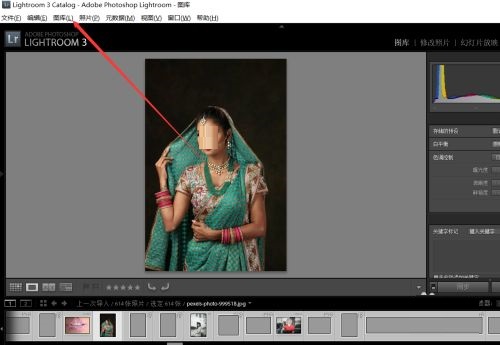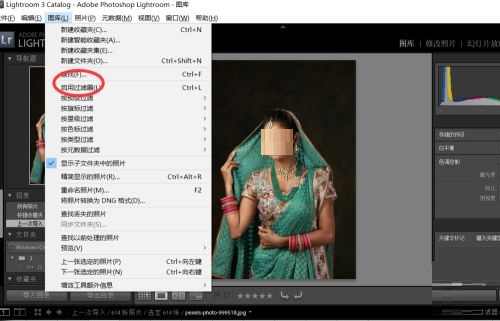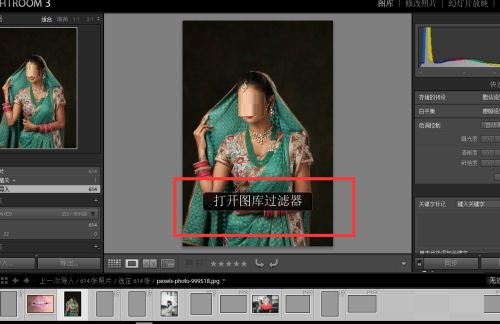Adobe Photoshop Lightroom如何启用过滤器-启用过滤器的方法
时间:2022-05-03来源:华军软件教程作者:小鑫
近日有一些小伙伴咨询小编Adobe Photoshop Lightroom如何启用过滤器?下面就为大家带来了Adobe Photoshop
Lightroom启用过滤器的方法,有需要的小伙伴可以来了解了解哦。
第一步:首先打开Adobe Photoshop Lightroom以及图片文件(如图所示)。

第二步:然后点击图库菜单窗口(如图所示)。
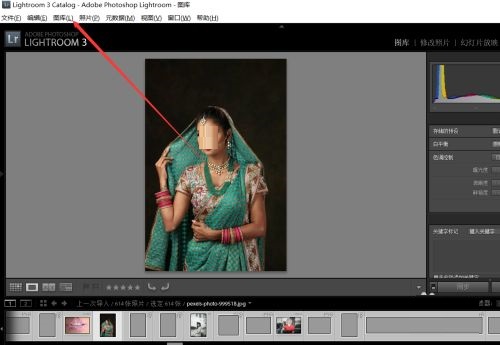
第三步:然后出现下拉框后点击里面的启用过滤器(如图所示)。
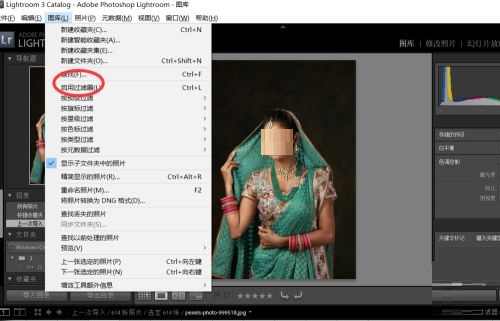
第四步:点击过后就显示过滤器启动了(如图所示)。
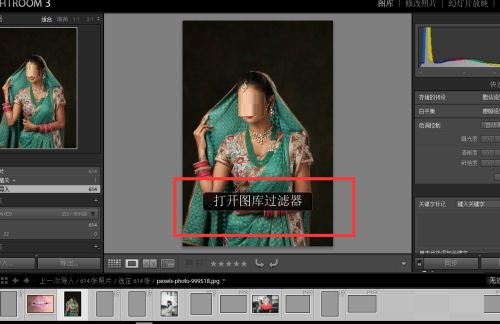
以上就是小编给大家带来的Adobe Photoshop Lightroom如何启用过滤器的全部内容,希望能够帮助到大家哦。
热门推荐
-
闪电图片去水印软件
版本: 2.5.5.0大小:32.5MB
闪电图片去水印软件最新版是一款专业实用的图片处理工具。闪电图片去水印软件官方版能够帮助用户轻松的清...
-
Luminar Mac版
版本: 官方版大小:23.1 MB
LuminarMac版是专为macOS系统深度优化的专业图像编辑软件,它将强大的人工智能技术与直观的工作流程完美结...
-
Skylum Luminar
版本: 官方版大小:884MB
SkylumLuminar是一款集人工智能技术与专业编辑工具于一体的创新图像处理软件。它凭借先进的AI功能,如AI天...
-
星优图片处理大师
版本: 2.2.0.0大小:1.383
星优图片处理大师是一款在windows电脑上使用的图片处理软件,一共包含11个图片处理功能,支持十...
-